Как да изтриете приложения с Android

- 4608
- 944
- Leslie Jacobi
Струваше ми се, че премахването на програми на Android е елементарен процес, но както се оказа, няма малко въпроси, свързани с това и те се отнасят не само телефонът или таблетът за цялото време неговото използване.
Тази инструкция се състои от две части - първо ще говорим за това как да премахнем приложенията, инсталирани от таблета или сами по телефона (за тези, които все още не са запознати с Android), и след това ще ви кажа как да изтриете приложения за Android System ( Тези, които са предварително инсталирани при закупуване на устройство и в същото време нямате нужда). См. Също така: Как да деактивирате и скриете не -разделителни приложения на Android.
Просто премахване на приложения от таблет и телефон
Като начало, за простото премахване на приложения, които сами сте създали (не системни): игри, различни интересни, но вече не са необходими програми и други неща. Ще покажа целия процес на примера на Pure Android 5 (подобно на Android 6 и 7) и Samsung телефон с Android 4 и тяхната собствена обвивка. Като цяло, няма специална разлика в процеса (процедурата също няма да бъде разграничена за смартфон или таблет за Android).
Премахване на приложения на Android 5, 6 и 7
Така че, за да изтриете приложението на Android 5-7, издърпайте горната част на екрана, за да отворите зоната за известие, и след това го издърпайте отново, за да отворите настройките. Кликнете върху изображението на предавката, за да въведете менюто Настройки на устройството.
В менюто изберете елемент „Приложения“. След това в списъка с приложения намерете този, който трябва да бъде премахнат от устройството, щракнете върху него и щракнете върху бутона "Изтриване". На теория, когато премахнете приложението, неговите данни и кеш също трябва да бъдат изтрити, но само в случай, че предпочитам първо да изтрия данните на приложението и да почистя кеша, използвайки съответните точки, и само след това изтрийте самото приложение.

Изтриваме приложения на устройството Samsung
За експерименти имам само един не най -новият телефон на Samsung с Android 4.2, но, мисля, че при най -новите модели стъпките за премахване на приложения няма да бъдат много различни.
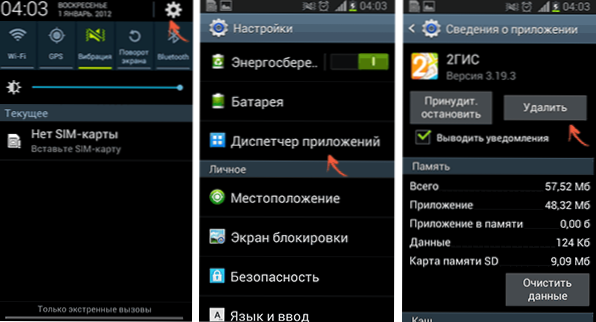
- За да започнете, издърпайте горната лента на известията надолу, за да отворите зоната за известия, след това щракнете върху иконата с изображението на предавката, за да отворите настройките.
- В менюто Настройки изберете елемент "Applications Manager".
- В списъка изберете приложението, което трябва да бъде изтрито, и след това го изтрийте с помощта на съответния бутон.
Както можете да видите, премахването не трябва да създава затруднения дори със самия начален потребител. Въпреки това, не всичко е толкова просто, когато става въпрос за системните приложения, предварително инсталирани от производителя, които не могат да бъдат премахнати със стандартни инструменти за Android.
Премахване на системни приложения на Android
Всеки Android телефон или таблет при покупка има цял набор от предварително инсталирани приложения, много от които никога не използвате. Ще бъде логично да изтриете такива приложения.
Има две опции за действия (без да се броят инсталирането на алтернативен фърмуер), ако искате да премахнете някакви неизследвани системи от телефона или от менюто:
- Изключете приложението - това не изисква достъп до корените и в този случай приложението спира да работи (и не стартира автоматично), изчезва от всички меню за приложения, но всъщност остава в паметта на телефона или таблета и ИТ винаги може да бъде включен отново.
- Премахване на системното приложение - За това е необходим достъпа на корените, приложението наистина се отстранява от устройството и освобождава паметта. В случай, че другите процеси на Android зависят от това приложение, могат да възникнат грешки в работата.
За начинаещите потребители горещо препоръчвам да използвате първата опция: това ще избегне възможни проблеми.
Изключване на системните приложения
За да изключите приложението на системата, препоръчвам да използвате следната процедура:
- Освен това, както при просто премахване на приложенията, отидете на настройките и изберете правилното приложение на системата.
- Преди да изключите връзката, спрете приложението, разтрийте данните и почистете кеша (така че да не заема допълнително място с изключената програма).
- Щракнете върху бутона "Disable", потвърдете намерението да предупредите, че спирането на изградената услуга може да наруши работата на други приложения.
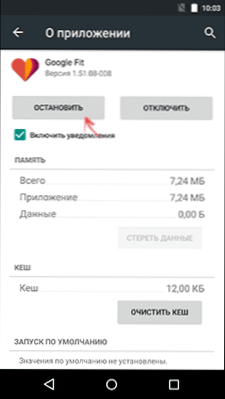
Готово, посоченото приложение ще изчезне от менюто и няма да работи. В бъдеще, ако трябва да го включите отново, отидете на настройките на приложението и отворете списъка на "изключен", изберете правилния и щракнете върху бутона "Enable".
Премахване на системното приложение
За да изтриете системни приложения с Android, ще ви е необходим корен достъп до устройството и файлов мениджър, който може да използва този достъп. Що се отнася до коренния достъп, препоръчвам да намерите инструкциите за получаването му специално за вашето устройство, но има и универсални прости методи, например Kingo Root (въпреки че приложението отчита, че изпраща някои данни на своите разработчици).
От мениджъри на файлове с коренна поддръжка препоръчвам безплатен диригент на ES (ES Explorer, можете да изтеглите безплатно с Google Play).
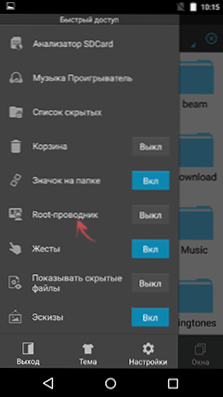
След като инсталирате ES Explorer, щракнете върху бутона на менюто вляво (не влезе в екрана) и включете елемента на елемента на коренния проводник. След потвърждаване на действието, отидете на настройките и в точката на приложенията в основния раздел Включете елементите „Резервирайте данни“ (за предпочитане можете самостоятелно да посочите мястото за съхранение, за да запазите резервни копия на отдалечени системни приложения) и точката „захранване APK автоматично“.
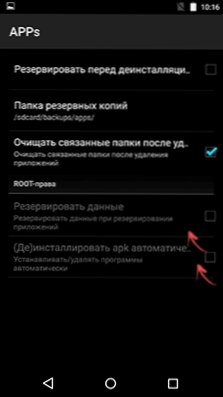
След като бъдат направени всички настройки, просто отидете на корена на устройството, след това - система / приложение и премахнете приложенията на APK System, които трябва да бъдат премахнати. Бъдете внимателни и изтрийте само че знаете какво може да бъде премахнато без последствия.
ЗАБЕЛЕЖКА: Ако не греша, когато премахвам приложенията на Android System, ES Explorer също така почиства свързаните папки с данни и кеш по подразбиране, но ако целта е да освободите място във вътрешната памет на устройството, първо можете да почистите, че първо можете да почистите кешът и данните чрез настройките на приложението и едва след това го премахнете.

